方法:
首先打开一个WPS表格。并录入数据。 我这里就随便输入一些数字。
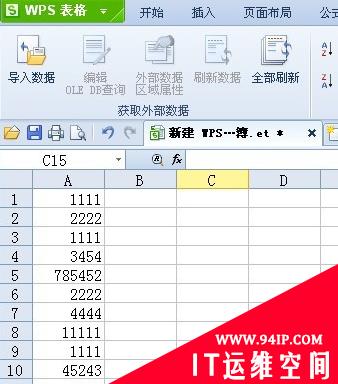
然后全选要检测的数据。
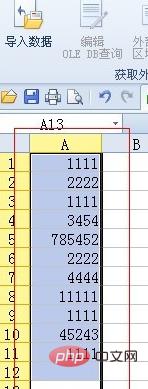
选择之后。再在菜单里面选择。“数据”→“重复项”!

我们先来演示下怎么醒目显示重复数据把。点击重复项!然后在选择高亮显示重复项!
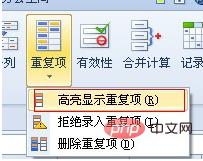
然后会弹出一个对话框。我们可以不用管。直接点确定。
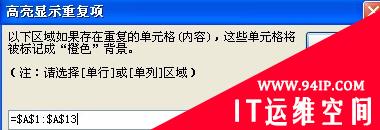
然后在看看醒目显示重复项的效果、
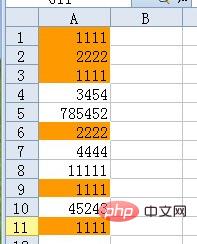
如果要删除重复项的话。就可以点击删除重复项即可。

结果展示!

如果你觉得这样删除重复数据比较麻烦,那么还可以设置自动拒绝录入重复项!

然后我们在看看结果把!

转载请注明:IT运维空间 » windows » wps怎么删除重复项,只保留一个? wps怎么删除重复项只保留一个






















发表评论